
Sie haben gerade eine neue Grafikkarte in Ihren PC eingebaut oder ein Software-Tuning auf Ihrem Notebook vorgenommen und möchten wissen, welche Auswirkungen das auf die Geschwindigkeit hat? Oder Sie haben den Eindruck, dass Ihr System zunehmend langsamer wird, und sind sich nicht sicher, ob Sie sich das nur einbilden? Ein Benchmark-Test liefert die Antworten auf derartige Fragen. Denn damit können Sie Ihren Rechner oder einzelne Komponenten umfassend auf Ihre Leistungsfähigkeit prüfen. In diesem Beitrag stellen wir Ihnen verschiedene PC Benchmark-Tests für Windows 10 vor und zeigen, welche Werte Sie damit messen können.
Eine Benchmark ist ein Referenz- und Vergleichswert, der durch einen Benchmarking-Prozess ermittelt wird. Damit lässt sich die Leistung von EDV-Systemen ermitteln und bewerten.
Im IT-Bereich unterscheidet man grundsätzlich zwischen Hardware-Benchmarks, Software-Benchmarks und Anwendungs-Benchmarks.
Die in diesem Beitrag vorgestellten Programm können entweder vollständig oder zumindest Ihrer Basis-Version kostenlos genutzt werden. Letztere ist für den Hausgebrauch in der Regel völlig ausreichend.
Inhalt
1. Die besten Benchmark-Tools für Windows 10 im Überblick
1.1. PassMark Performance Test
Mit PassMark unterziehen Sie Ihren PC einem ausführlichen Leistungstest und erhalten ausführlichen Informationen zur darin verbauten Hardware. Auf Wunsch führt die Software einen Lasttest an Komponenten wie CPU, Grafikkarte oder Arbeitsspeicher durch und stellt die Ergebnisse als übersichtliches Balkendiagramm dar. Für die Ermittlung der Prozessorleistung werden beispielsweise, mathematische Operationen, Verschlüsselungen und physikalische Berechnungen herangezogen. Ferner zeigt PassMark auch ein Rating an, bei dem eine Punktzahl für das Endergebnis ausgegeben wird. Alle Resultate können Sie anschließend in die Format HTML, TXT, GIF oder BMP exportieren.
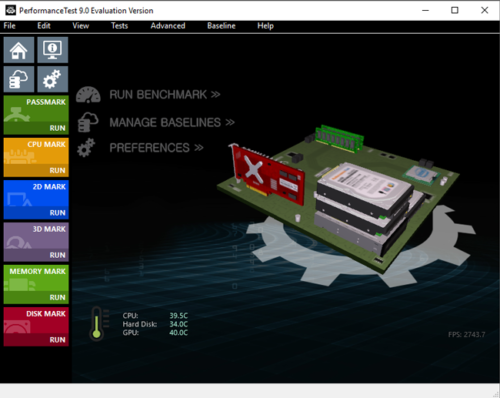
Die Software bringt neben diversen Standardtests auch noch eine Reihe von konfigurierbaren „Advanced Tests“ für Netzwerkkomponenten und CD-/DVD-Laufwerke mit.
Neben diversen Standardtests bringt die Software auch noch eine Reihe von konfigurierbaren „Advanced Tests“ (z.B. für Netzwerkkomponenten oder CD- und DVD-Laufwerke) sowie einen Lasttest für das Performance Monitoring mit. Dabei testet PassMark für die Ermittlung der GPU-Leistung nicht nur komplexe 3D-Anwendungen und Animationen, sondern auch die 4K-Auflösung. Dies setzt wiederum DirectX 12, OpenCL und DirectCompute voraus. 2D-Grafiktests werden hingegen auf Basis von Bitmaps, Fonts, Text, GUI-Elementen und Vektoren durchgeführt.
PassMark ist für alle Windows Versionen ab 8.1. bzw. die Server-Editionen ab 2003 erhältlich. Außerdem existieren mobile Varianten für iOS und Android, mit denen Sie die Performance Ihres Smartphones oder Tablets ermitteln können. Sie können die Software 30 Tage ohne Registrierung nutzen, danach müssen Sie allerdings eine kostenpflichtige Lizenz erwerben.
Gut zu wissen: PassMark gibt es auch als portable Version, die Sie beispielsweise von einem USB-Stick oder einer externen Festplatte nutzen können.
1.2. PCMark 10
PCMark 10 ist ein umfangreiches PC-Benchmarking-Tool, das die Leistung Ihres PCs unter echten Einsatz-Bedingungen misst, indem es die tägliche Arbeit am PC simuliert. Für die Ermittlung der Performance werden verschiedenen Parameter herangezogen. Nach dem Durchlauf spuckt das Programm das Ergebnis samt einer detaillierten Aufschlüsselung der Einzeltests auf. Die Gesamtperformance wird in Form eines Scores angezeigt, den Sie mit den Resultaten anderer Nutzer vergleichen können.
Gut zu wissen: In der kostenlosen Basis-Version von PCMark 10 können Sie die Ergebnisse nur online einsehen, jedoch nicht auf Ihrem Rechner speichern. Darüber hinaus ist lediglich der erste Test verfügbar.
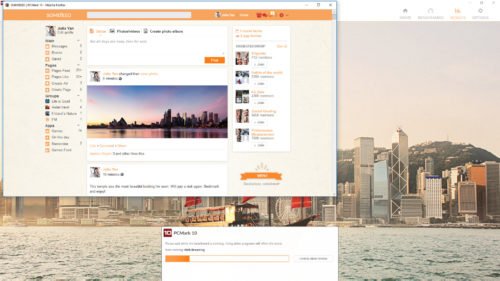
PCMark misst die Leistung Ihres Computers, indem es die tägliche Arbeit am PC simuliert. In der Basis-Version können Sie die Ergebnisse allerdings nur online einsehen.
PCMark 10 wurde so konzipiert, dass Sie möglichst viele unterschiedliche Systeme (z.B. Notebook, Tablet, Smartphone oder PC) parallel benchmarken können. Außerdem misst die Software noch die Leistung in den Bereichen Startzeit, Tabellenkalkulation, Rendering und Visualisierung, Fotobearbeitung (GIMP) und Videobearbeitung. Für die Einzeltest stehen drei verschiedene Sparten zur Verfügung:
- Home stellt typische Anforderungen für Standard-Nutzer nach, wie beispielsweise das Schreiben am PC, Surfen im Internet, Games oder Foto- und Videobearbeitung.
- Creative berücksichtigt zusätzlich noch Medien-Konvertierungen, wohingegen
- Work ausschließlich spezielle Anforderungen zugeschnitten ist.
In den kostenpflichtigen Advanced- und Professional Editionen stellen die Entwickler noch weitere Tests bereit. Damit können Sie beispielsweise die Performance von HDDs und SSDs oder die Akkulaufzeit von mobilen Endgeräten prüfen. Auch Programmtests und individuell zusammengestellte Untersuchungen sind damit möglich.
PCMark 10 benötigt mindestens 4 GB Arbeitsspeicher sowie 6 GB freien Festlatten-Speicher und ist nur mit Windows 10 (1607), Windows 8.1 und Windows 7 SP1 kompatibel.
1.3. FurMark
FurMark von Geeks3D testet die Stabilität Ihrer Grafikkarte basierend auf PC-Benchmarks. Zu diesem Zweck lässt die Freeware mit Hilfe von OpenGL 2.0 einen behaarten Donut auf dem Bildschirm rotieren und misst unterdessen die Framerate. Zwei zusätzliche dynamische Lichtquellen sorgen dafür, dass GPU und Speicher so richtig ins Schwitzen geraten.
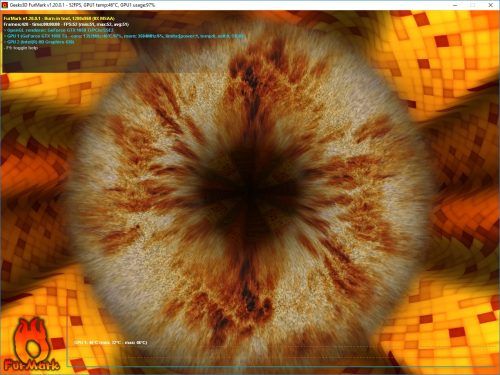
FurMark lässt einen behaarten Donut auf dem Bildschirm rotieren und misst währenddessen die Framrate.
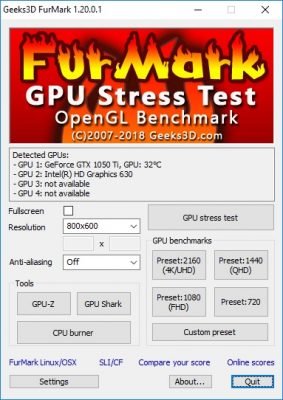
Sie können die Einstellungen entweder manuell vornehmen oder einfach aus einem der vier vordefinierten Presets auswählen.
Vor dem Start des Tests können Sie festlegen, ob Sie diesen im Fenster- oder Vollbild-Modus ausführen möchten, welche Auflösung verwendet werden soll und von welcher Art (Stabilität oder Benchmark) er sein soll. Auch die Dauer und die MSAA Samples sind individuell konfigurierbar. Alternativ können Sie aber auch einfach aus einem der vier vordefinierten Presets (4K/UHD, QHD, FHD, HD) wählen.
Während der Donut vor sich hin kringelt, zeigt FurMark den gewählten Modus, die Auflösung, die Taktraten (für GPU und RAM) sowie die Rechenkern-Temperatur und die Lüftergeschwindigkeit an. Sollte die Temperatur während des Vorganges eine bestimmte Grenze überschreiten, setzt Sie der Temperaturalarm umgehend darüber in Kenntnis. Nach Abschluss des Tests werden die ermittelten Informationen automatisch in einem Logfile gespeichert.
FurMark ist unter Windows auf allen NVIDIA- und AMD-Grafikkarten ausführbar und auch mit Multi-GPU-Systemen kompatibel. Praktisch: Wenn Sie bereits eine Version von GPU-Z oder GPU Shark im Einsatz haben, können Sie diese über einen Button direkt im FurMark-Startfenster aufrufen.
Gut zu wissen: PC-Benchmarking-Tools wie FurMark wurden dafür geschaffen, die GPU an Ihre Grenzen zu bringen. Dadurch können entsprechend hohe Temperaturen entstehen und die Schaden an der Hardware verursachen. Sorgen Sie daher speziell bei übertakteten Grafikkarten unbedingt für eine ausreichende Kühlung, damit diese sich nicht während des Tests in Rauch auflösen.
1.4. SiSoft Sandra
SiSoft Sandra („System Analyser, Diagnostic and Reporting Assistant“) ist ein modular aufgebautes Systemanalyse- und Benchmark-Programm mit mehr als 60 verschiedenen Werkzeugen für die Hard- und Software-Erkennung im Gepäck. Das Tool stellt wesentlich mehr Informationen zur Verfügung als der Windows Gerätemanager. So erfahren Sie beispielsweise, welche CPU und Grafikkarte in Ihrem System verbaut ist und über wie viel Arbeitsspeicher es verfügt. Sandra gibt Ihnen außerdem Tipps, wie Sie generell die Leistung Ihres Systems verbessern können. Für die Optimierungen steht eine umfangreiche Datenbank bereit.
Darüber hinaus enthält die Software aber auch noch eine Reihe von Analysemodulen, darunter auch Benchmarks für CPU, Grafikkarte, Festplatte, RAM, CD- und DVD-Laufwerke, Netzwerk sowie Internet- und WLAN-Verbindungen. Die Bereiche lassen sich entweder einzeln oder über einen Gesamtindex (in den die Ergebnisse der Einzeltests einfließen) vergleichen. Für die Beurteilung des Gesamt-Leistungsindex der CPU werden beispielsweise insgesamt acht Einzeltests herangezogen. Wie oft und wie lange diese Einzeltests durchgeführt werden sollen, können Sie individuell festlegen. Die Ergebnisse können Sie anschließend z.B. als HTML, TXT oder XML speichern, ausdrucken oder auf einem FTP-Server ablegen.
Tipp: Damit Ihre Hardware während des Tests nicht ins Nirwana abraucht, haben Sie außerdem die Möglichkeit, Obergrenzen für die Hardware-Temperatur und die Lüfter-Geschwindigkeit festzulegen.
SiSoft Sandra Lite ist für den Privatgebrauch kostenlos. Für den kommerziellen Einsatz können Sie Sandra Pro Business (ab 149,99 Euro), Sandra Engineer (ab 249,99 Euro) und Sandra Enterprise (ab 1500 Euro) auf der Seite des Herstellers erwerben.

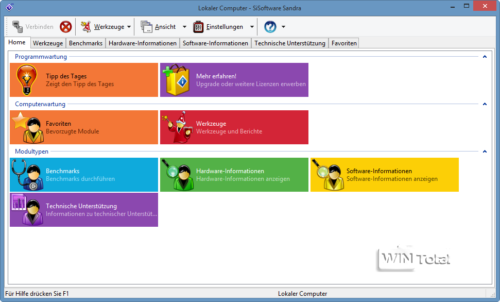

 Ø 4,43
Ø 4,43
June Delas
Thank you for sharing this wonderful post. I hope you will share something more.
Asheville SEO